


  |  | ||
Bu bölüm bir kullanıcı kodunun nasıl değiştirileceğini açıklar.
![]()
Bir kullanıcı kodunu değiştirseniz dahi sayaç değeri silinmez.
[Kullanıcı Araçları/Sayaç] tuşuna basın.
[![]() ] veya [
] veya [![]() ] tuşunu kullanarak [Sistem Ayarları] öğesini seçin ve ardından [OK] tuşuna basın.
] tuşunu kullanarak [Sistem Ayarları] öğesini seçin ve ardından [OK] tuşuna basın.
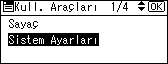
[![]() ] veya [
] veya [![]() ] öğesini kullanarak [Yönetici Araçları] öğesini seçin ve ardından [OK] tuşuna basın.
] öğesini kullanarak [Yönetici Araçları] öğesini seçin ve ardından [OK] tuşuna basın.
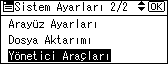
[![]() ] veya [
] veya [![]() ] öğesini kullanarak [Adres Defteri Yönetimi] öğesini seçin ve ardından [OK] tuşuna basın.
] öğesini kullanarak [Adres Defteri Yönetimi] öğesini seçin ve ardından [OK] tuşuna basın.
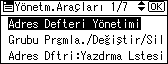
[![]() ] veya [
] veya [![]() ] öğesini kullanarak [Programla/Değiştir] öğesini seçin ve ardından [OK] tuşuna basın.
] öğesini kullanarak [Programla/Değiştir] öğesini seçin ve ardından [OK] tuşuna basın.
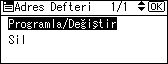
Sayı tuşlarını veya Hızlı Arama tuşlarını kullanarak değiştirmek istediğiniz kayıt numarasını girin ve ardından [OK] tuşuna basın.

Hızlı Arama tuşlarını kullanarak 001 - 016 arasında kayıt numaralarını otomatik olarak belirtebilirsiniz.
Ada, hedef listesine, kayıt numarasına, kullanıcı koduna, faks numarasına, e-posta adresine veya klasör hedefine göre belirtmek için [Ara] tuşuna basın.
[OK] tuşuna basın.
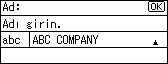
[Ayrıntlr] tuşuna basın.
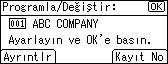
[![]() ] veya [
] veya [![]() ], öğesini kullanarak [Kimlik Doğrulama Bilgisi] öğesini seçin ve ardından [OK] tuşuna basın.
], öğesini kullanarak [Kimlik Doğrulama Bilgisi] öğesini seçin ve ardından [OK] tuşuna basın.

[![]() ] veya [
] veya [![]() ] öğesini kullanarak [Kullanıcı Kodu] öğesini seçin ve ardından [OK] tuşuna basın.
] öğesini kullanarak [Kullanıcı Kodu] öğesini seçin ve ardından [OK] tuşuna basın.

Sayı tuşlarını kullanarak yeni kullanıcı kodunu girin ve [OK] tuşuna basın.

[![]() ] veya [
] veya [![]() ] öğesini kullanarak Kimlik Doğru. İzin Ver öğesini seçin ve ardından [OK] tuşuna basın.
] öğesini kullanarak Kimlik Doğru. İzin Ver öğesini seçin ve ardından [OK] tuşuna basın.

Kullanıcı kodunu değiştirmek istediğiniz kayıtlı işlevi işaretleyin ve ardından [OK] tuşuna basın.
İşaret kutusunu işaretlemek için, [![]() ] tuşunu kullanın. İşaret kutusunu temizlemek için, [
] tuşunu kullanın. İşaret kutusunu temizlemek için, [![]() ] tuşunu kullanın.
] tuşunu kullanın.
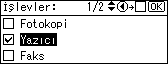
[Escape] tuşuna basın.

[Sonlndr] tuşuna basın.

[OK] tuşuna basın.
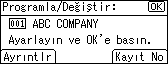
[Kullanıcı Araçları/Sayaç] tuşuna basın.
![]()
Adı, tuş görüntüsünü ve başlığı değiştirmek için bkz. "Adın Kaydedilmesi".